
Att köra applikationer som en standardanvändare utan förhöjda behörigheter är bra säkerhetspraxis, men hur är det med de tider där ett program bara fungerar om det körs som administratör? Läs vidare när vi belyser hur man enkelt och permanent kan ställa in ett program som ska köras med administrativa behörigheter.
Bästa How-To Geek,
Jag har ett problem och jag har till och med hittat en lösning på din webbplats, men ett extra lager över mitt problem hindrar mig från att använda din lösning. Såhär är det. Jag har spelat det här spelet via Steam, som heter Evoland. Först trodde jag att det inte stödde användningen av Xbox 360-kontrollern men sedan efter att ha grävt runt i Steam-forumen fick jag reda på att den faktiskt stöder Xbox-kontrollen men bara om den kör programmet som administratör.
Så då sökte jag How-To Geek för att ta reda på hur man gör det, förutsatt att du skrev om det ( du hade ) och se, det fungerade! Om jag startade applikationen med en standardgenväg som jag bytte, med ditt trick, för att köra programmet i administratörsläge, fungerade Xbox 360-kontrollen.
Här är det extra lagret av problemet. Det fungerar om jag manuellt startar spelet utanför Steam-klienten. Om jag startar spelet från Steam-klienten ... använder det inte genvägen jag skapade och jag är tillbaka på första plats. Värre, om jag startar den från Steam-klienten förlorar jag funktioner som Steam-chatt och skärmdumpar. Finns det ändå (antingen via Windows eller via Steam-klienten) för administratörsläge?
Vänliga hälsningar,
Styrenhet frustrerad
Det är inte en liten värld, det är problemlösning. Detta är ett ganska magiskt ögonblick i den gamla Ask HTG-kolumnen; en läsare skrev och bad oss lösa deras problem och slutade lösa vårt. Vi var bara spelar Evoland (fantastiskt spel, förresten; åtminstone en uppspelning borde krävas av alla som inte växte upp med att spela retro-RPG) och var chockade över att det inte hade korrekt implementerat Xbox 360-kontrollstöd. Det visar sig att vi bara behövde en liten tweak.
RELATERAD: Hur man skapar en genväg som låter en standardanvändare köra ett program som administratör
Det är bara rättvist att byta en lösning för en lösning, så låt oss ta den lösning du har gett oss och visa dig hur du applicerar den på rätt sätt i ditt spel.
Medan vårt genvägstrick fungerar bra om du startar programmet från ett skrivbord eller Start-menygenväg, fungerar det inte så bra om du använder en startprogram (som Steam-klienten) som inte har en standardgenvägsredigering gränssnitt.
Istället för att redigera en genväg kommer vi att gräva direkt i de körbara egenskaperna och ställa in att den alltid ska köras som administratör. Även om vi visar detta trick i Windows 8, fungerar det i tidigare versioner av Windows på nästan identiskt sätt. Innan vi fortsätter är det värt att notera två saker 1) du kan bara använda det här tricket med icke-systemapplikationer och processer som den spelkörbara filen vi ska redigera och 2) använda tricket klokt, det finns en anledning till att program inte kommer med administrativa rättigheter som standard längre.
Leta först efter den verkliga körbara filen. Högerklicka på filen och välj Egenskaper.
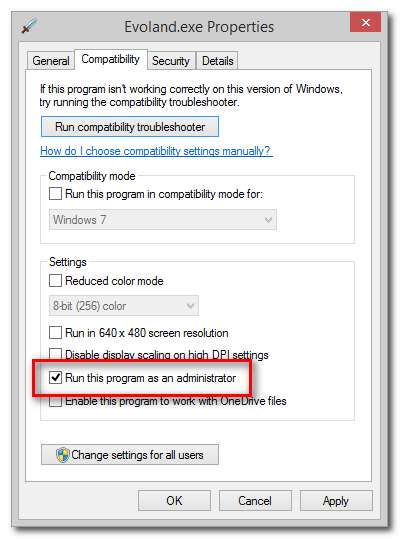
I rutan Egenskaper väljer du fliken Kompatibilitet och markerar sedan "Kör det här programmet som administratör".
RELATERAD: Hur man ansluter en trådlös Xbox 360-kontroller till din dator
Om du bara tillämpar denna ändring på ditt konto, fortsätt och klicka på OK. Om andra användare (särskilt icke-administratörer som kommer att behöva starta programmet med administratörsbehörighet) kommer att behöva korrigera tillämpningen, se till att markera "Ändra inställningar för alla användare" innan du klickar på OK.
Nu när du startar applikationen direkt, från en genväg eller från en startprogram som Steam-klienten, kommer den alltid att köras i administratörsläge.
Låt oss skjuta upp det från Steam-klienten och se vad som händer:

Det fungerade! Vår favoritkontroller och nuvarande spelobsession lever i harmoni. Vi noterar här, stor framgång. Vi fick chansen att visa dig hur du ställer in bestående administrativa rättigheter för en Windows-körbar och du hjälpte oss att korsa ett fix-the-game-att-göra-objekt från vår lista. Tack för att du skrev in.
Har du en pressande teknisk fråga? Skicka ett mail till oss på [email protected] så gör vi vårt bästa för att svara på det.







